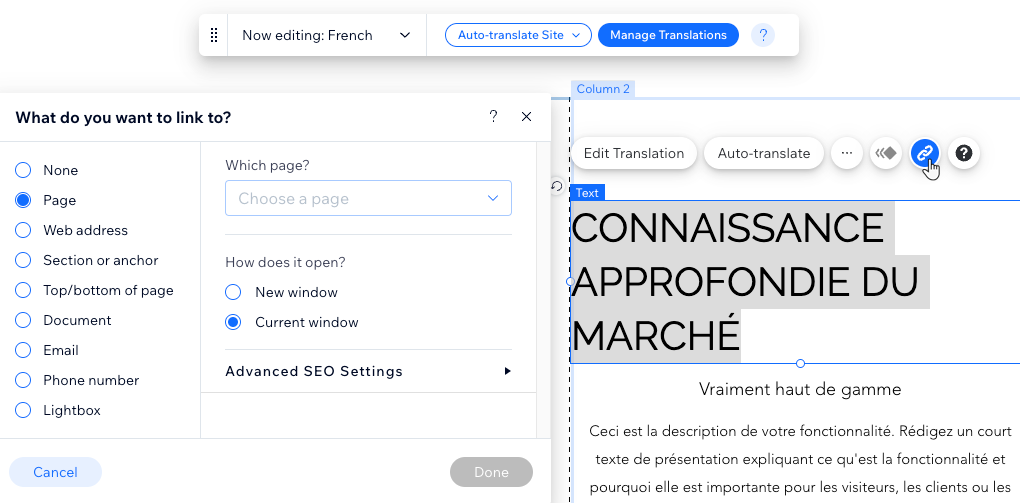Wix Multilíngue: otimizar as configurações de SEO para sites multilíngues
8 min
Neste artigo
- Etapa 1 | Escolha palavras-chave no seu idioma secundário
- Etapa 2 | Traduza as configurações de SEO da sua página
- Etapa 3 | Traduza o alt text das suas imagens
- Etapa 4 | Vincule elementos por idioma
O Wix Multilíngue permite que você otimize suas configurações de SEO para cada idioma individualmente. Dessa forma, você pode adaptar sua estratégia para diferentes locais e aumentar sua presença online.
Por definição, o Wix adiciona tags hreflang e x-default ao código das páginas multilíngues do seu site. Esses são atributos HTML que podem ajudar a informar aos motores de busca, como o Google, o idioma e a segmentação geográfica de uma página. Por exemplo, quando alguém pesquisa sua página, a tag hreflang ajuda o motor de busca a encontrar todas as versões de idioma da página. Isso também ajuda os motores de busca a exibir a versão mais apropriada da sua página com base no idioma e na localização da pessoa.
Neste artigo, você vai aprender como otimizar as configurações de SEO para as páginas dos idiomas secundários do seu site.
Dica:
Você também pode usar o Wix SEO Wiz para obter recomendações de SEO para o idioma principal do seu site. Saiba mais sobre o SEO Wiz
Etapa 1 | Escolha palavras-chave no seu idioma secundário
Antes de definir qualquer configuração de SEO, escolha as três palavras-chave com maior probabilidade de alcançar pessoas no seu idioma secundário. Elas devem descrever claramente seu negócio ou os serviços que você oferece. Podem ser palavras, ou grupos de palavras, que um usuário nessa localidade poderia inserir nos motores de busca.
Mantenha em mente suas palavras-chave localizadas e use-as nas configurações de SEO para o seu idioma secundário.
Quer saber mais sobre palavras-chave?
Confira este vídeo sobre como escolher as palavras-chave certas no Learning Hub de SEO.
Etapa 2 | Traduza as configurações de SEO da sua página
Após escolher suas palavras-chave, comece otimizando as configurações de SEO de cada página para o seu idioma secundário. Insira um título e uma descrição no seu idioma secundário para cada página. Isso garante que seu site apareça nos resultados de busca para as localidades relevantes.
Como escolher as tags de título de SEO?
Como escolher a meta descrição de SEO?
Importante:
Atualmente, não é possível personalizar o URL da página para cada versão de idioma. Por exemplo, se o seu site tiver uma página com o seguinte URL: https://www.exemplo-wix-site.com/shop, você não pode traduzir a palavra "shop". Se esse é um recurso que você gostaria de ter, vote nele aqui.
Editor Wix
Editor do Wix Studio
- Vá para o seu editor.
- Clique no menu dropdown Alternar idiomas na parte superior do Editor.
- Selecione o idioma secundário no qual você deseja trabalhar.
- Clique em Páginas e menu
 no lado esquerdo do editor.
no lado esquerdo do editor. - Clique no ícone Mais ações
 ao lado da página relevante.
ao lado da página relevante. - Clique em SEO básico.
- Insira a tag de título e a meta descrição da sua página no idioma relevante.
- Certifique-se de que a alavanca ao lado de Permitir que os motores de busca indexem esta página esteja ativada.
- Clique em Publicar no canto superior direito do editor.
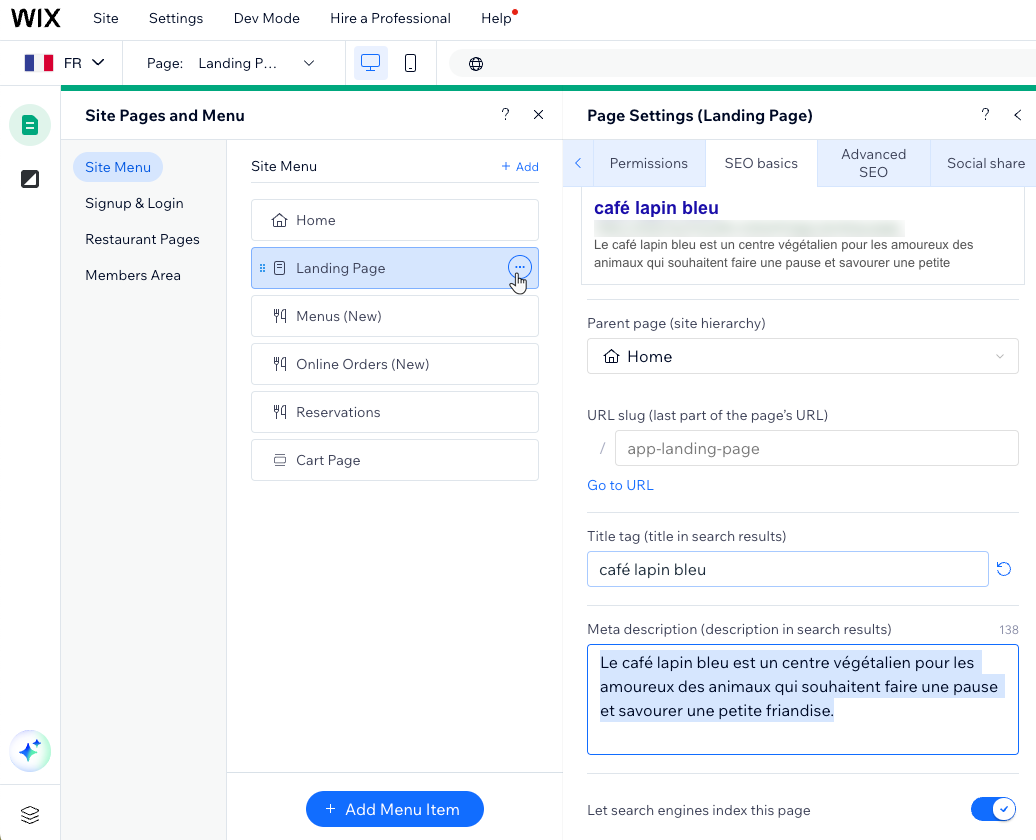
Dica
Você também pode atualizar suas configurações de compartilhamento nas redes sociais para cada idioma.
Etapa 3 | Traduza o alt text das suas imagens
Melhore a visibilidade das suas imagens no Google e aumente o tráfego do site ao traduzir o alt text. O alt text serve como uma descrição para os motores de busca, alinhando as consultas de pesquisa com os resultados mais relevantes. Otimize suas imagens para SEO ao adicionar alt text em todos os idiomas compatíveis com o seu site.
Embora o Gerenciador de Tradução ofereça uma plataforma conveniente, você também pode fazer isso diretamente no seu editor.
Editor Wix
Editor do Wix Studio
Painel de controle
- Vá para o seu editor.
- Clique no menu dropdown Alternar idiomas na parte superior do Editor.
- Selecione o idioma secundário no qual você deseja trabalhar.
- Clique em Páginas e menu
 no lado esquerdo do editor.
no lado esquerdo do editor. - Selecione a página relevante.
- Selecione a imagem relevante nessa página.
- Clique no ícone Mais Ações
 .
. - Clique no ícone Configurações
 .
. - Insira uma descrição para sua imagem no campo em O que há na imagem?.
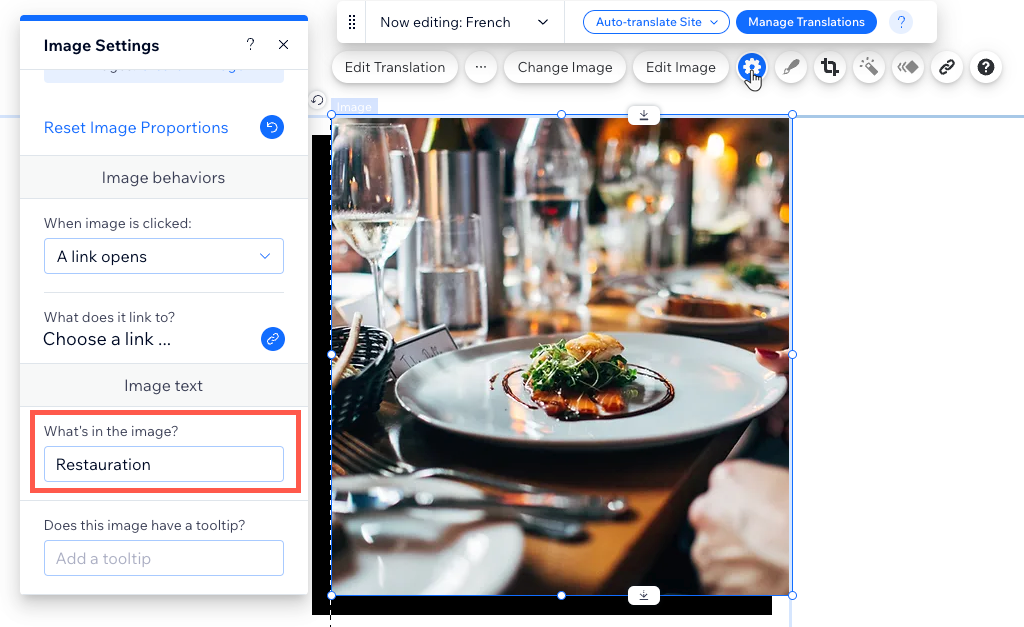
Etapa 4 | Vincule elementos por idioma
Outra ótima maneira de melhorar o SEO do seu site é criar links, tanto para outras páginas do seu site quanto para páginas externas. O Wix oferece uma variedade de elementos vinculáveis, como texto, imagens, botões, etc. Você pode editar cada elemento do seu site para definir um link exclusivo para o seu idioma secundário.
Editor Wix
Editor do Wix Studio
- Vá para o seu editor.
- Clique no menu dropdown Alternar idiomas na parte superior do Editor.
- Selecione o idioma secundário no qual você deseja trabalhar.
- Clique em Páginas e menu
 no lado esquerdo do editor.
no lado esquerdo do editor. - Selecione a página relevante.
- Selecione o elemento relevante nessa página.
- Clique no ícone Mais Ações
 .
. - Clique no ícone Link
 .
. - Selecione para onde deseja direcionar e insira o link de destino.